9 Möglichkeiten, Kontakte vom iPhone auf Android zu verschieben

- 2118
- 432
- Thalea Steidl
Beim Kauf eines neuen mobilen Geräts stellt sich immer die Frage, Daten aus dem alten Smartphone zu übertragen, einschließlich Kontakten, immer. In der Regel verursacht das Verfahren keine Schwierigkeiten, aber wenn es notwendig ist, die Liste der Kontakte beim Wechsel vom iOS -System auf Android zu verlagern, ist dies eine völlig andere Konversation. In diesem Fall können Sie dies nicht mit Synchronisation tun. Mit Apple Phones können Sie die Informationen von der SIM -Karte frei auf das iPhone übertragen, jedoch vom Gerät auf SIM - Nein. So ordnen Sie SIM einfach mit Zahlen im Smartphone im Android -Betriebssystem neu an.

Was für die Übertragung benötigt wird
Es gibt mehrere effektive Optionen, um das Problem mithilfe verschiedener Anwendungen und Dienste zu lösen, mit denen Sie Daten vom iPhone auf Android verlegen können. erforderlich sein. Was auch immer die Lösung ausgewählt ist, eine Voraussetzung ist das Vorhandensein eines Apple -ID -Konto und eines Google -Konto -Kontos.
BERATUNG. Die Einbeziehung der Kontaktsynchronisation vermeidet den Verlust der Anzahl und lindert die Probleme, sie in Zukunft auf ein anderes Gerät zu übertragen. Für verschiedene Vorgänge zwischen den Systemen kann auch eine gemeinsame "omnessorige" Mail wie MyMail nützlich sein.Bewegungsmethoden
Um Kontakte vom iPhone erfolgreich auf das Android -Smartphone zu übertragen, lesen Sie die verfügbaren Methoden und wählen Sie die am besten geeigneten.
AUFMERKSAMKEIT. Einige Methoden können für veraltete iPhone -Modelle irrelevant sein.Durch Google Mail
Die einfachsten und bequemsten Android -Benutzer sind eine Methode, mit der Sie das Telefonbuch durch Synchronisierung mit Google übertragen können, für die Sie zuerst eine Google Mail -Box erstellen müssen. Betrachten Sie Schritt für Schritt, wie Sie Kontakte synchronisieren:
- Auf dem Apple -Gerät gehen wir zu den Einstellungen.
- Wir gehen zu iCloud und schalten die Synchronisation von Kontaktinformationen mit dem Cloud -Dienst aus.
- Fügen Sie hier in den Einstellungen im Abschnitt "Konten" das vorhandene Google -Profil hinzu (verschreiben Sie das Kenn- und Kontokennwort) oder erstellen Sie ein neues.
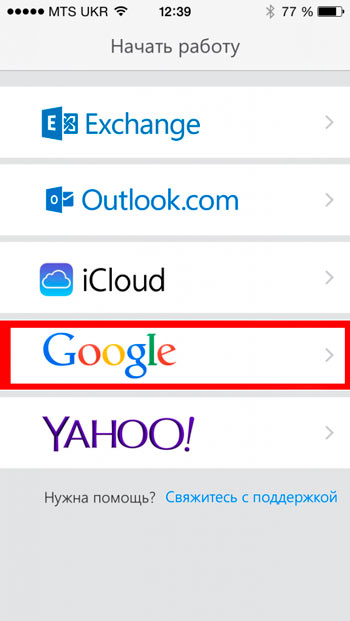
- Wir wählen "Kontakte" -Synchronisationsparameter aus - die Liste der Räume wird automatisch auf dem Google -Server gespeichert.
- Um das Telefonbuch auf Android zu importieren, gehen wir auch auf das zweite Smartphone zu "Einstellungen" - "Konten und Synchronisation".
- Hier aktivieren wir die automatische Synchronisation, fügen das Google -Profil hinzu und übergebene Autorisierung.
Das Telefonverzeichnis wird vollständig kopiert, so.
Die Methode ist universell und ermöglicht es Ihnen, Kontakte vom iPhone auf Samsung oder Smartphone einer anderen Marke zu übertragen, die auf Android basieren, unabhängig von der Firmware und dem Launcher.
Durch einen Computer
Die Übertragung von Kontaktdaten ist möglich, indem sie mit einer separaten Datei mittels iCloud entladen und auf Android -Geräte verschoben werden.
So kopieren Sie Kontakte mit dem iPhone:
- Auf dem iOS -Gerät gehen wir zu den Einstellungen und prüfen im iCloud -Abschnitt, ob die Synchronisation von Kontakten aktiviert ist (wir schalten sie ein, wenn nicht.).
- Im Beobachter am Computer gehen wir zur iCloud -Seite.
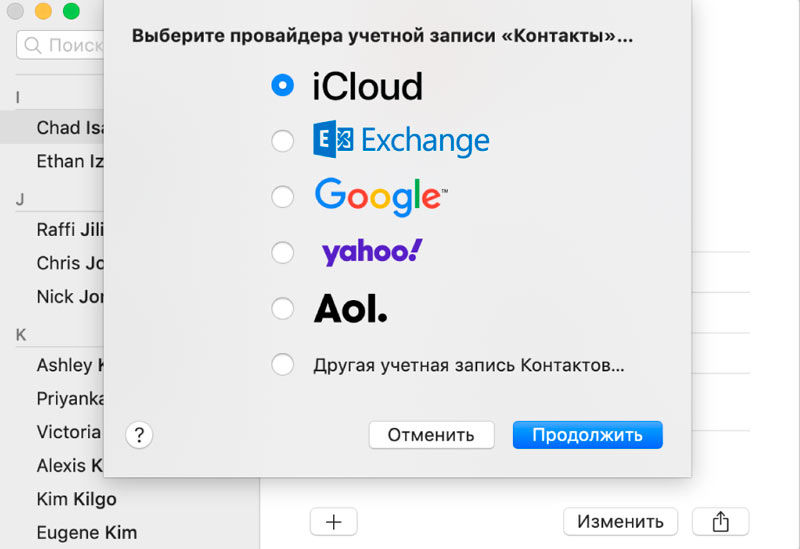
- Wir übergeben das Autorisierungsverfahren im Profil (geben Sie die Apple -ID -Daten ein).
- Wir gehen zu "Kontakten", markieren alle Zahlen oder nur diejenigen, die benötigt werden.
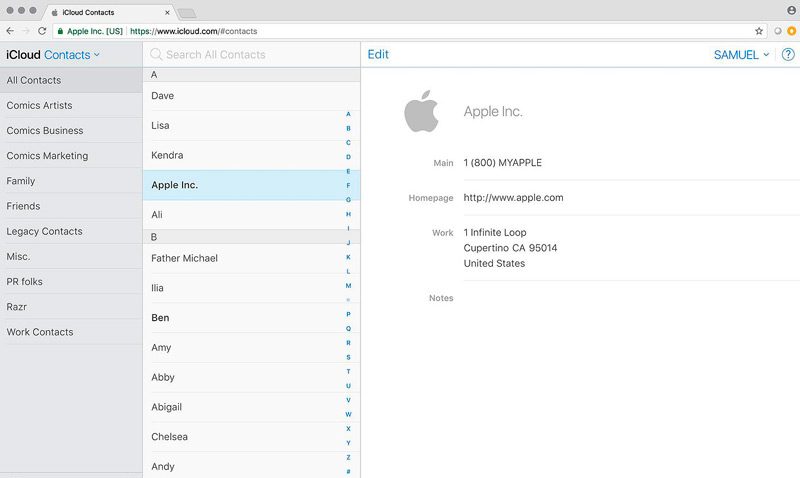
- Öffnen Sie das Menü Einstellungen, indem Sie das Zahnradsymbol drücken und "VCARD exportieren" auswählen.
- Das Herunterladen, Kontakte vom iPhone zum Computer werden in Form einer VCF -Datei kopiert, die alle Nummern eines Telefon -Referenzbuchs enthält.
- Jetzt müssen Kontakte mit dem auf dem Computer heruntergeladenen iPhone auf dem Android -Gerät gespeichert, für das wir das Smartphone auf die „Kontakte“ (oder „Telefonbuch“) im Menü (drei Punkte) wechseln (drei Punkte), auswählen Die Option "Import" und dann den Pfad zum heruntergeladenen Archiv und den Ort, an dem die Zahlen entladen werden. Wir sparen.
Eine alternative Option im Abwesenheit eines Zugriffs auf einen Computer beinhaltet das Übertragen von Daten auf ähnliche Weise, aber die Verwendung eines mobilen Browser. Darüber hinaus kann das VCF -Archiv an Dropbox, Yandex, gesendet werden.Scheibe oder ein anderes Repository, von wo zu Android annulliert werden.
Durch iTunes
In diesem Fall wird ein Computer auch verwendet, um Kontakte vom iPhone auf Android und ohne Alternativen zu werfen:
- Installieren Sie iTunes am Computer, starten Sie die Software.
- Wir verbinden ein Apple -Gerät über ein USB -Kabel (wenn das System das Gerät nicht identifiziert, müssen Sie Treiber installieren).
- In iTunes finden wir ein angeschlossenes Gerät (Symbol auf der oberen Panel).
- Klicken Sie auf die geöffnete Registerkarte "Informationen", beachten Sie "Kontakte synchronisieren".
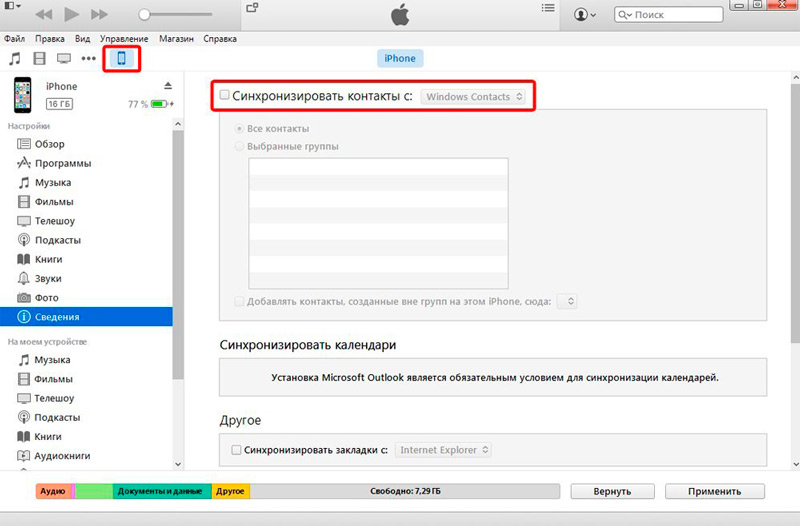
- Wir wählen aus der Liste "Google -Kontakte" aus und geben die Autorisierungsdaten im Google -Profil an, bestätigen die Datenübertragung.
- Wir führen die Synchronisation von Kontakten auf Android ("Einstellungen" - "Konten und Synchronisation" durch) durch. Bereit.
Die Methode exportiert Kontakte mit dem iPhone sowie zusätzliche Informationen mit ihnen (Foto, Notizen usw. P.).
Durch Bluetooth
Bewegen Sie die Kontakte vom iPhone über Bluetooth, leider, es wird nicht funktionieren. Dies wird ohne Probleme zwischen Android -Geräten, nicht jedoch mit Apple -Geräten durchgeführt. In unserem Fall müssen Sie eine andere Methode auswählen.
Durch Yandex. Scheibe (Bewegung)
Die Methode impliziert die Verfügbarkeit von Yandex -Konto und das Herunterladen der Anwendung auf beiden Geräten (iOS und Android) - unabhängig von der Softwareversion verbreitet sich kostenlos. In diesem Fall die Yandex -Anwendung. Der Umzug wird offiziell nicht mehr unterstützt und im App Store und in Google Play Stores nicht verfügbar. Setzen Sie Kontakte vom iPhone in den Cloud -Service von Yandex zurück. Die Festplatte kann weiterhin in Form einer VCF -Datei sein (siehe. oben) und laden Sie die Datei aus der Cloud auf Android herunter.
Durch das "Telefonbuch"
Wenn Sie nur wenige Telefonnummern auf Ihrem Gerät haben, können Sie auf die Installation von Software verzichten. Verwenden Sie einen Computer und verlegen Sie ihn manuell:
- Auf dem Apple -Gerät wechseln wir zur Liste der Zahlen.
- Wir feiern den, den wir senden, und am Ende der Seite klicken wir auf "Kontakt teilen".
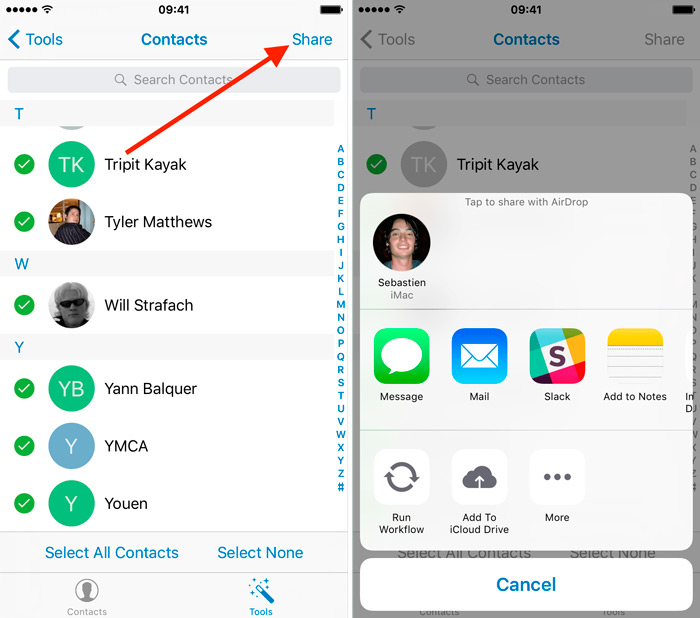
- Wählen Sie eine Übertragungsmethode (SMS, Nachricht per E-Mail).
- Auf dem zweiten Gerät akzeptieren wir den Kontakt.
Der Minus der Methode ist, dass Sie jede Nummer separat übertragen müssen, sodass diese Lösung nicht funktioniert, wenn Sie ein großes Telefonbuch haben.
Durch Outlook
Eine gute Alternative, wenn Sie noch kein Google Mail -Box erhalten haben, eine Übertragung von Kontakten mittels Microsoft Outlook Mail.
Überlegen Sie, wie Sie Kontakte vom iPhone auf Android mittels Service übertragen können:
- In den iPhone -Einstellungen gehen wir zum Abschnitt "Mail, Adresse, Kalender".
- Klicken Sie auf "Konto hinzufügen" und wählen Sie Outlook aus.Com.
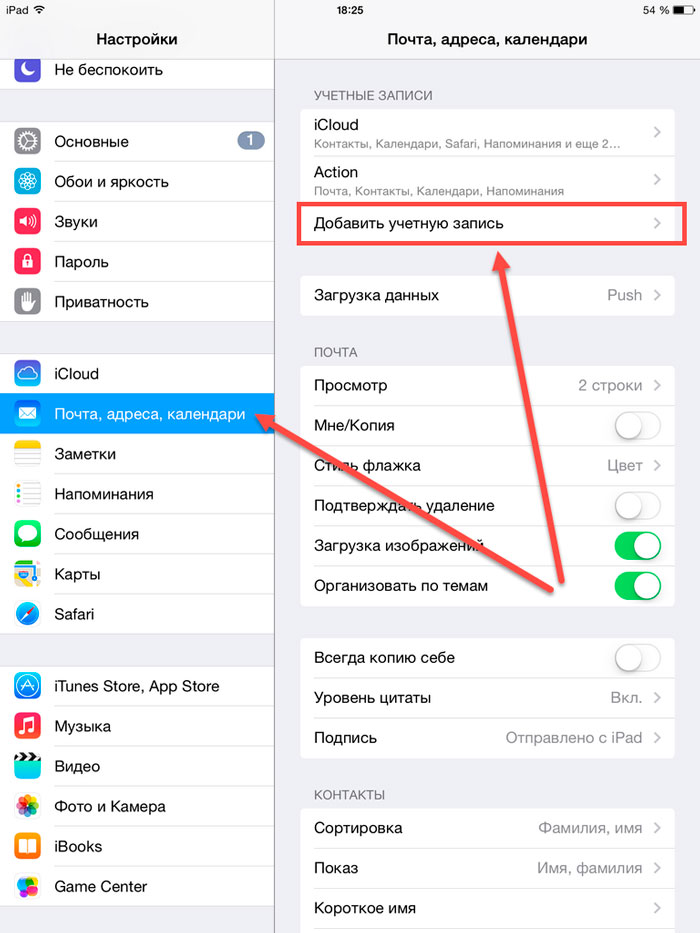
- Wir geben Daten zur Autorisierung im Dienst ein und bieten Kontaktsynchronisation an (wie in der Methode mit Google Mail).
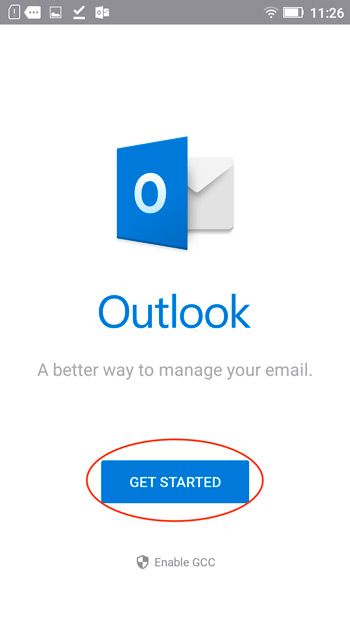
- Jetzt fügen wir das Android -Konto auf die gleiche Weise hinzu und schalten die Synchronisation ein, damit die kopierten Zahlen analog mit Google Synchronisation auf das Smartphone übertragen werden.
Durch die SIM -Karte
Nicht die relevanteste Option, die auch offiziell vom iOS -System nicht unterstützt wird. Mit dem Simanager -Programm können Sie Kontakte vom Apple -Gerät auf Simka übertragen (Sie benötigen entsperrte Jailbreak):
- Wählen Sie im Programm die Kopieroption für eine SIM -Karte aus.
- Wenn die Zahlen verschoben werden, extrahieren wir eine SIM -Karte und setzen sie in das Android -Smartphone ein.
- Auf dem Android -Gerät gehen wir zu den "Kontakten" - "Einstellungen" - "Contact Management" - Importieren von SIM -Karte ".
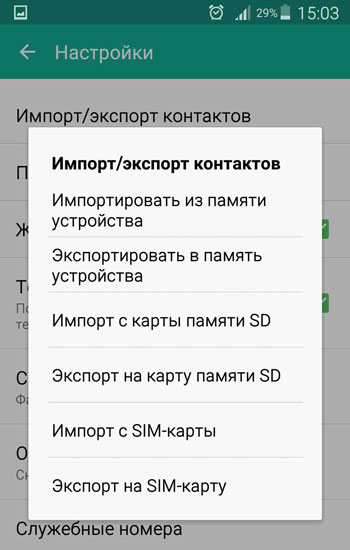
- Die Nummern werden in der Liste gekennzeichnet (Sie können nur bestimmte auswählen). Klicken Sie auf "Auf das Telefon exportieren".
Verschieben von Kontakten durch Anwendungen
Die Übertragung von Kontaktdaten kann durch spezielle Software problemlos durchgeführt werden, die aus den Filialen installiert werden kann. Wir werden analysieren, wie dies zu dem Beispiel von zwei beliebten Produkten geht.
Meine Kontakte Backup
Mit einer einfachen und bequemen Software -Schnittstelle können Sie die Aufgabe problemlos erledigen. Mit der kostenlosen Version können Sie in 500 Räume übertragen. Die Version ohne Einschränkungen erfordert die Zahlung.
Um die Kontakte abzuwerfen, führen wir die folgenden Aktionen aus:
- Wir laden das Dienstprogramm aus dem App Store, öffnen und bieten Zugriff auf das Telefonverzeichnis.
- Durch Drücken von "Backup" beginnen wir mit dem Erstellen einer Kopie.
- Wählen Sie "Datei im VCard -Format" aus.
- Das erstellte Archiv kann auf bequeme Weise in das zweite Gerät geworfen werden (per Post im Cloud -Speicher usw. D.).
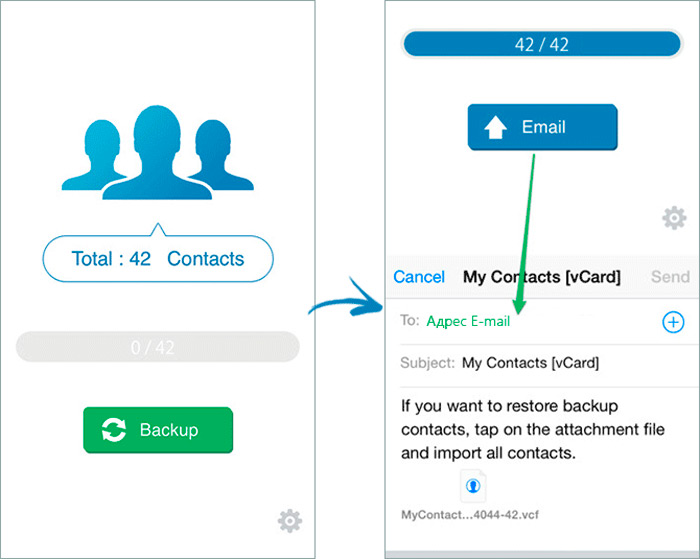
Qikshare
Ein weiteres einfaches Dienstprogramm mit seiner Hilfe, um die Aufgabe zu erledigen, müssen Sie Folgendes erstellen:
- Laden Sie das Programm sofort auf beiden Smartphones herunter.
- Öffnen Sie die Software und aktivieren Sie die Geolokalisierung, damit sich die Geräte finden können.
- Klicken Sie auf dem iPhone auf die Anzahl der Übertragung der Nummern, wählen Sie die erforderlichen aus und bestätigen Sie die Implementierung.
- Auf Android akzeptieren wir die Daten und importieren sie in das Telefonverzeichnis.
https: // www.Youtube.Com/Uhr?V = 5S9VLTDRRM
Die Zahlen vom iPhone auf das Android -Gerät zu werfen, ist sehr einfach. Die Hauptsache ist zu wissen, wie dies gemacht wird. Sie können den Postdienst nutzen, bei dem die Bedingungen die Synchronisation und Autorisierung in das Konto auf beiden mobilen Geräten, dem iTunes -Programm oder spezialisierten Versorgungsunternehmen aufnehmen. Sie kennen einen anderen effektiven und relevanten Weg, der im Artikel nicht beschrieben ist? Schreiben Sie in die Kommentare.
- « Nummer blockieren oder hinzufügen es der schwarzen Liste zum Android -Betriebssystem
- So aktivieren Sie das Batterieladungsdisplay in Prozent auf dem iPhone »

